Podział / Wydzielenie lokalu
Niniejsza instrukcja opisuje sytuację, w której właściciel sprzedaje tylko część swojego mieszkania. Może też posłużyć do wprowadzenia sprzedaży lokalu gminy lub miasta, którego zasoby są prowadzone w systemie w jednym lokalu zbiorczym.
Uwagi:
- Instrukcja opisuje wydzielenie lokalu od daty bieżącej (w miesiącu gdzie nie są zaksięgowane naliczenia).
- Wydzielenie lokalu od daty wstecznej robimy podobnie jak w instrukcji: Wykup wstecz lokalu. Z tą różnicą, że na lokalu zbiorczym pomniejszamy dane, a nie zerujemy oraz nie usuwamy na koniec właściciela z lokalu.
Wydzielenie lokalu składa się z kilku zasadniczych etapów:
Dodanie nowego, wydzielonego lokalu
- Zakładka
Administracja> menuZasoby>Edytuj mieszkania. - Klikamy:
Nowy. - Pole
Nazwa> wpisujemy numer wydzielonego lokalu. - Pole
Informacje> wpisać ew informacje. - Kliknąć:
Utwórz.
Nowy lokal nie pokaże się od razu, trzeba do niego przydzielić odbiorcę.
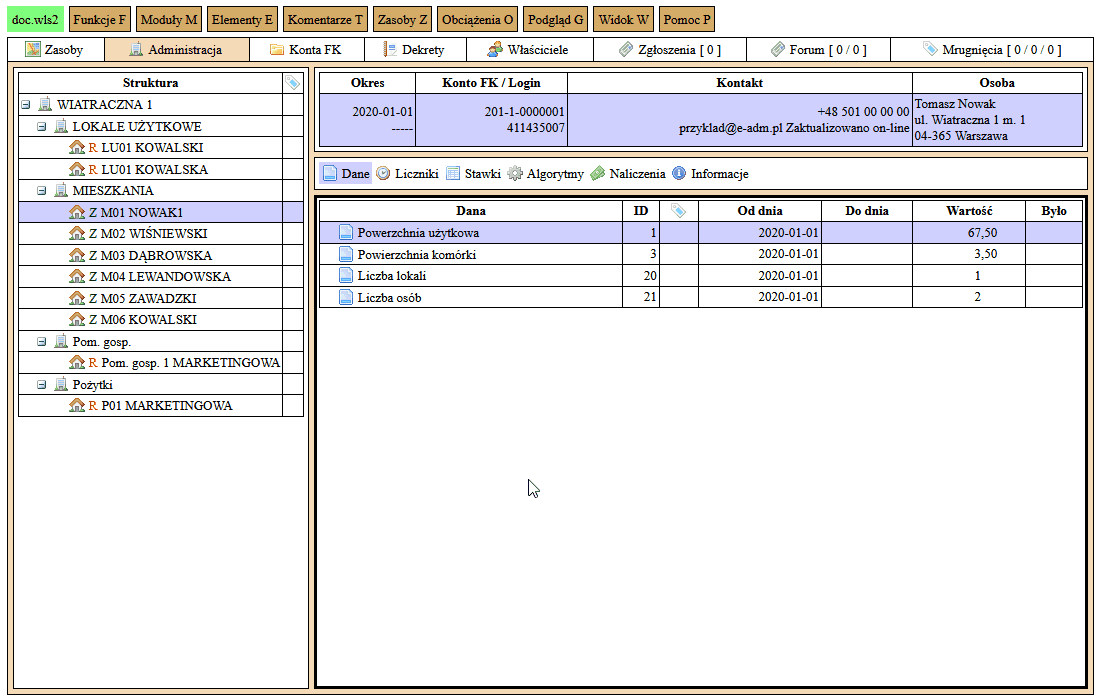
Dodanie właściciela wydzielonego lokalu
- Zakładki
Administracja> menuZasoby>Edytuj właścicieli. - Pole
Lokal> wybrać wydzielony lokal. - Pole
Data> podać datę. - Pole
Operacja> wybraćNowy właściciel. - Pole
Udziałowcy>Właściciel główny. - Pole
Struktura> wybrać strukturę, pod którą ma się podłączyć lokal (Ważne!!). - Pole
Dokument> wybrać jeden z dokumentów:Zawiadomienie> zwyczajny dokument z opłatami.Faktura VAT> wybieramy tylko, gdy chcemy wystawić wszystkie pozycje opłat na FV.Rachunek> wybieramy wtedy, gdy chcemy wystawić opłaty na Rachunku lub na Fakturze uproszczonej.
- Pole
Typ> określamy typ kartoteki, wypieramy jedną z dostępnych, ew. pozostawiamyOgólne. - Pole
Nazwa> wpisujemy Imię i nazwisko lub nazwę odbiorcy. - Pole
Adres> podajemy pełen adres. - Pole
Weryfikacja adresu>Sprawdzaj strukturę. - Pole
Informacje> podajemy ew. dodatkowe informacje. - Klikamy:
Dodaj. - Klikamy:
Zatwierdź.
Lokal powinien się pojawić w polu Struktura.
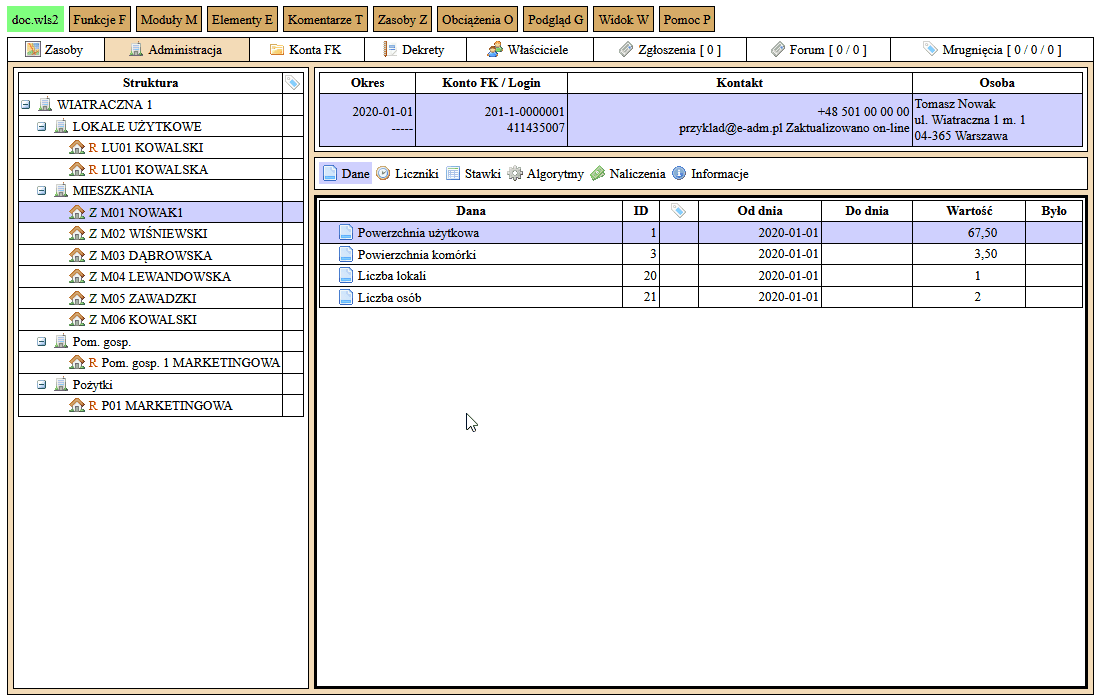
Edycja danych
Następnym etapem jest edycja danych na lokalach. Przechodzimy do:
- Menu
Zasoby>Edytuj dane.
Schemat działania jest następujący:
- Na pierwotnym lokalu, dane pomniejszamy od daty wydzielenia.
- Na nowym lokalu, dane dodajemy od daty wydzielenia.
Na przykładzie, na którym działamy, z lokalu LU01 wydzielamy lokal LU01B od 1 lipca. Lokal LU01 ma powierzchnię 137,40. Wydzielony lokal będzie miał powierzchnię 68,7, więc nową powierzchnią lokalu M01 będzie 68,7 (podział na pół). W oknie edycji danych dodajemy dwie pozycje z wartością nowej powierzchni od daty podziału, na oba lokale. Podobnie postępujemy z innymi danymi lokalu, jak na przykład: Udział, Powierzchnia komórki, Liczba osób. (jeśli są dodane i jest taka potrzeba).
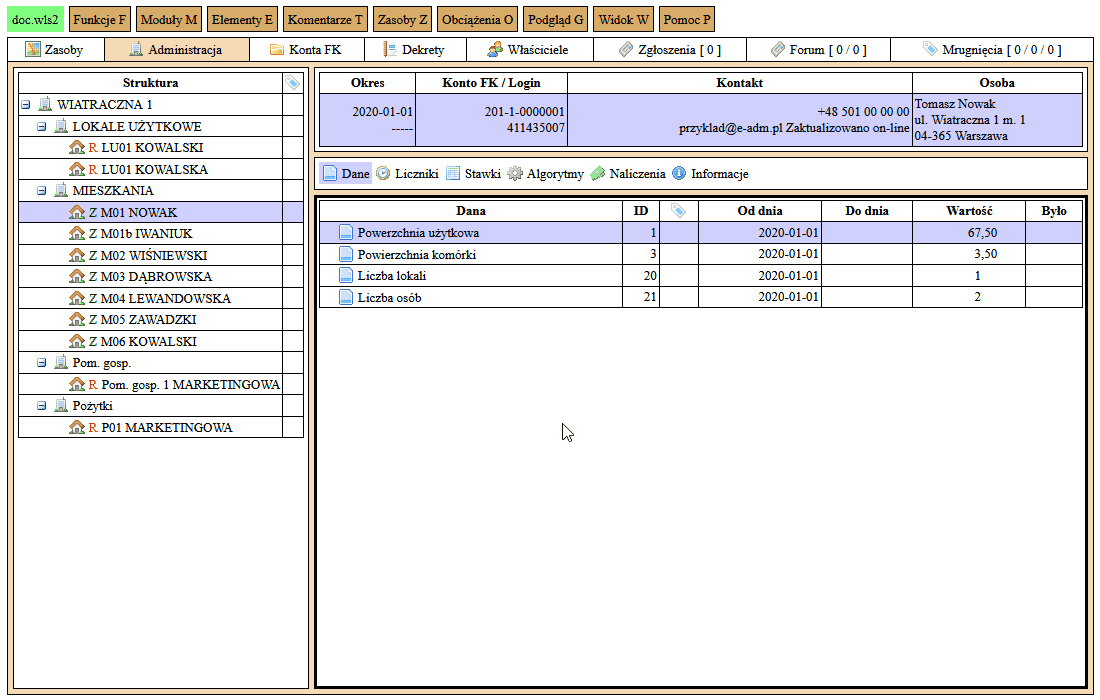
Edycja liczników
Następnie można przystąpić do przeniesienia liczników, oczywiście, jeśli są takie, które zmieniły lokalizację. Analogicznie do danych, składa się to z dwóch czynności:
- Na pierwotnym lokalu, zamknięcie przenoszonych liczników.
- Na nowym lokalu, dodanie nowych liczników.
Do zamknięcia liczników używamy narzędzia:
- Menu
Zasoby>Edytuj odczyty.
W lokalu pierwotnym wybieramy liczniki, które będą przeniesione, dodajemy im odczyt na datę wydzielenia, z zaznaczoną opcją: Odczyt Końcowy.
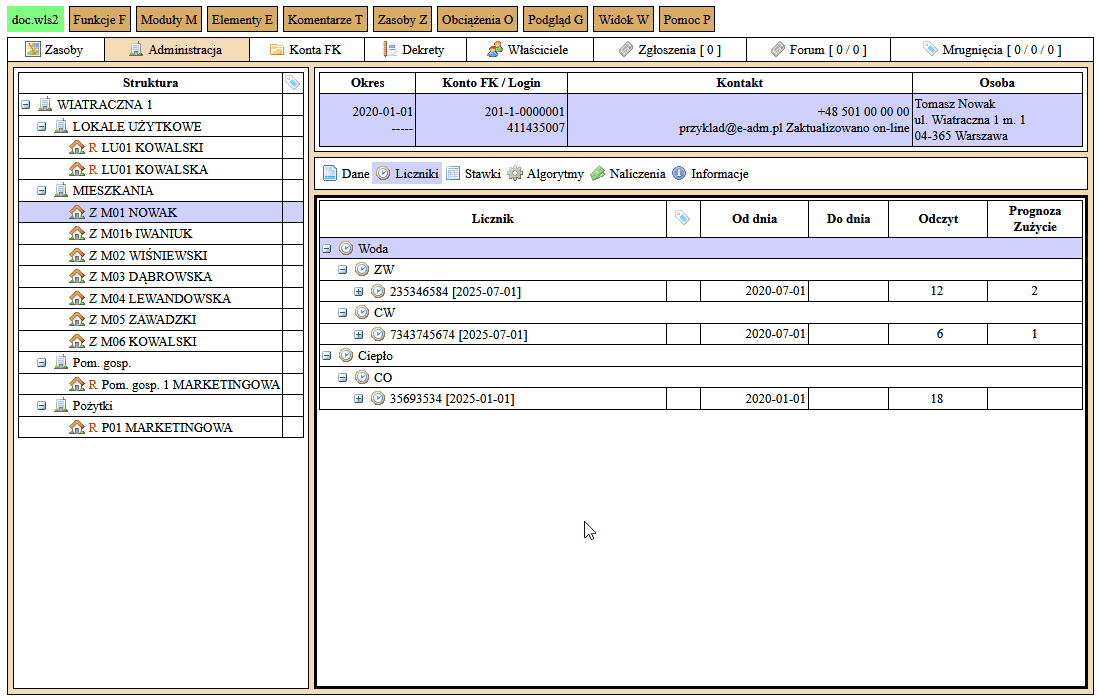
Do dodania liczników na nowym lokalu używamy:
- Menu
Zasoby>Edytuj liczniki.
W polu Licznik wybieramy: Nowy licznik, pozostałe pola uzupełniamy danym liczników z lokalu pierwotnego.
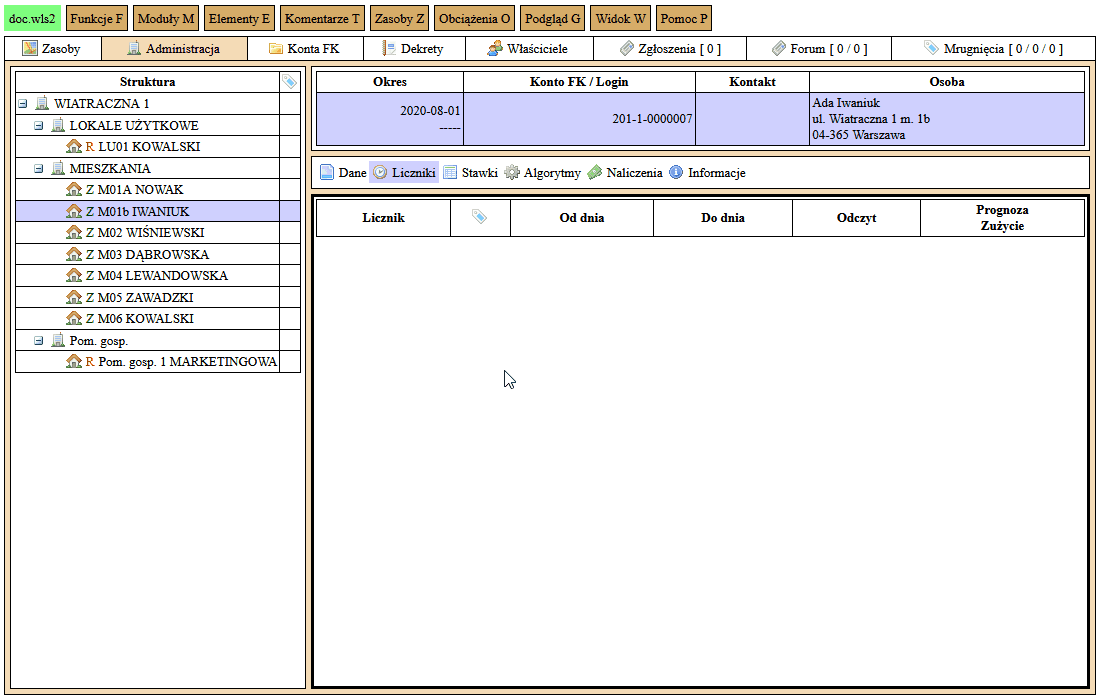
Sprawdzenie naliczeń
Po wykonaniu zmian sprawdzamy naliczenia dla obu lokali.
